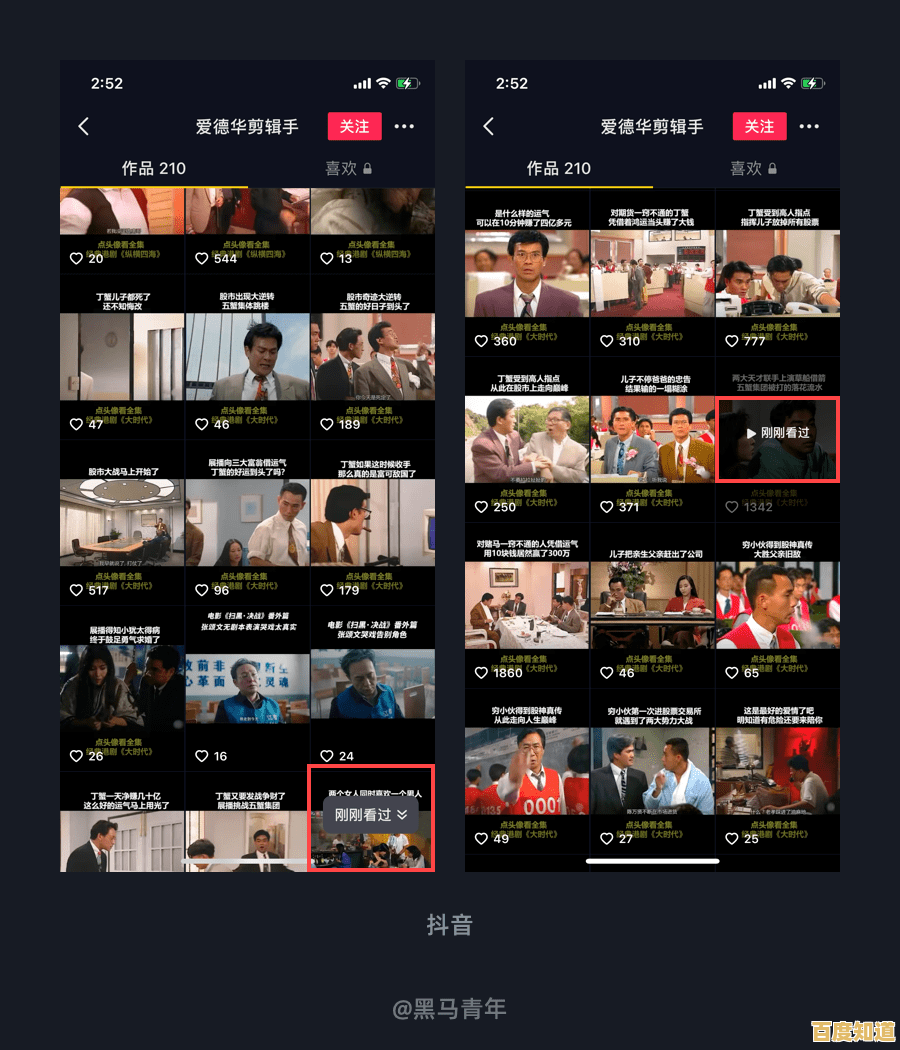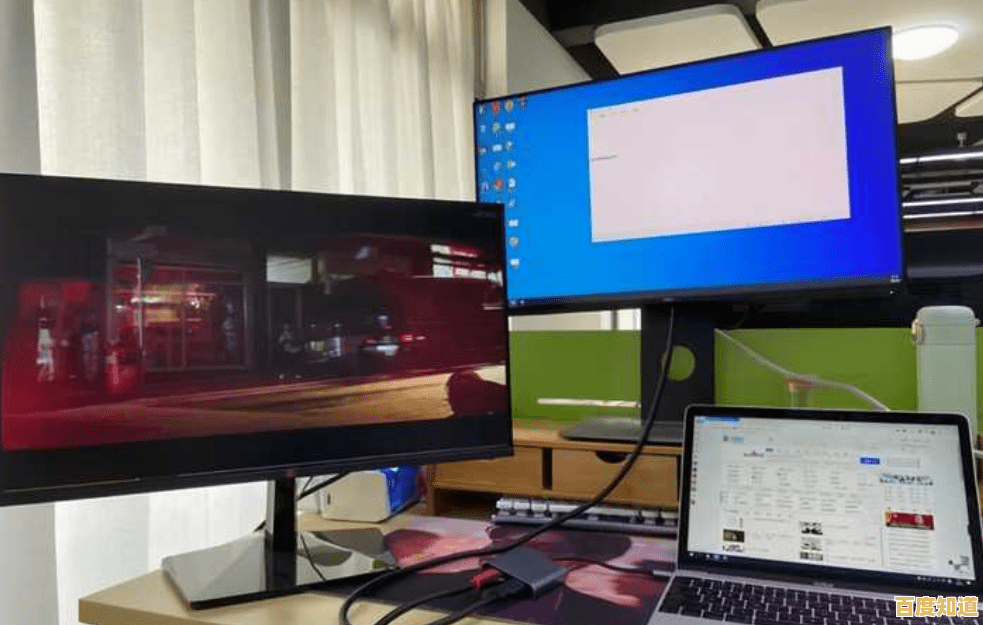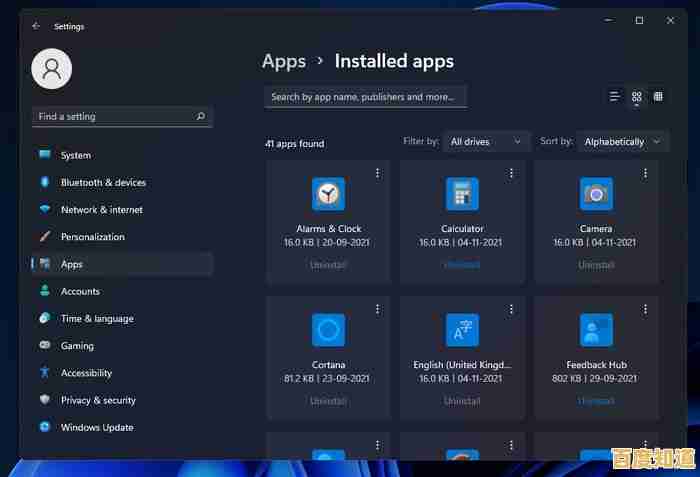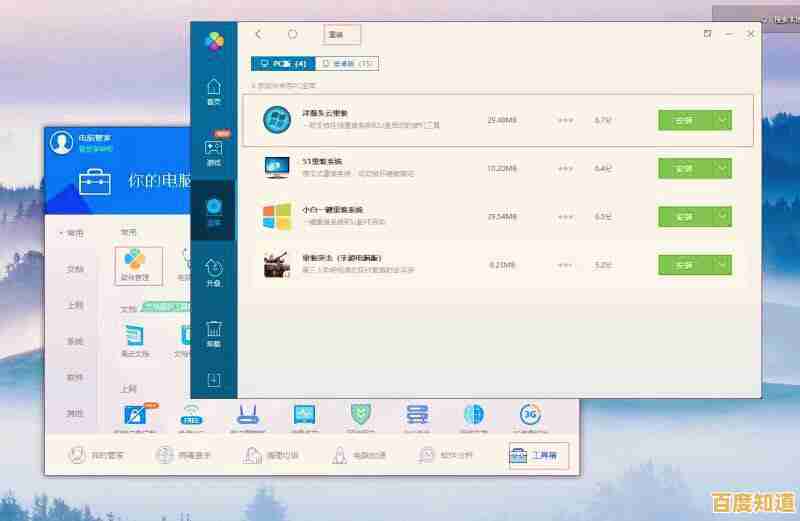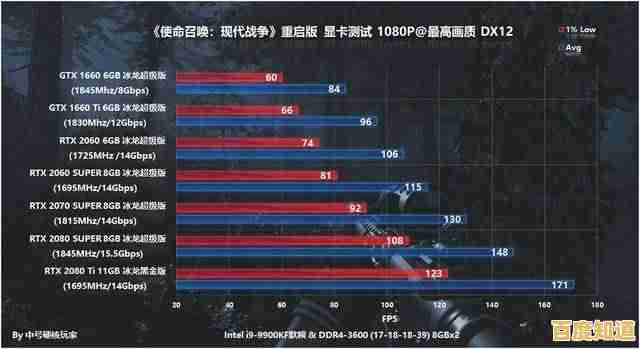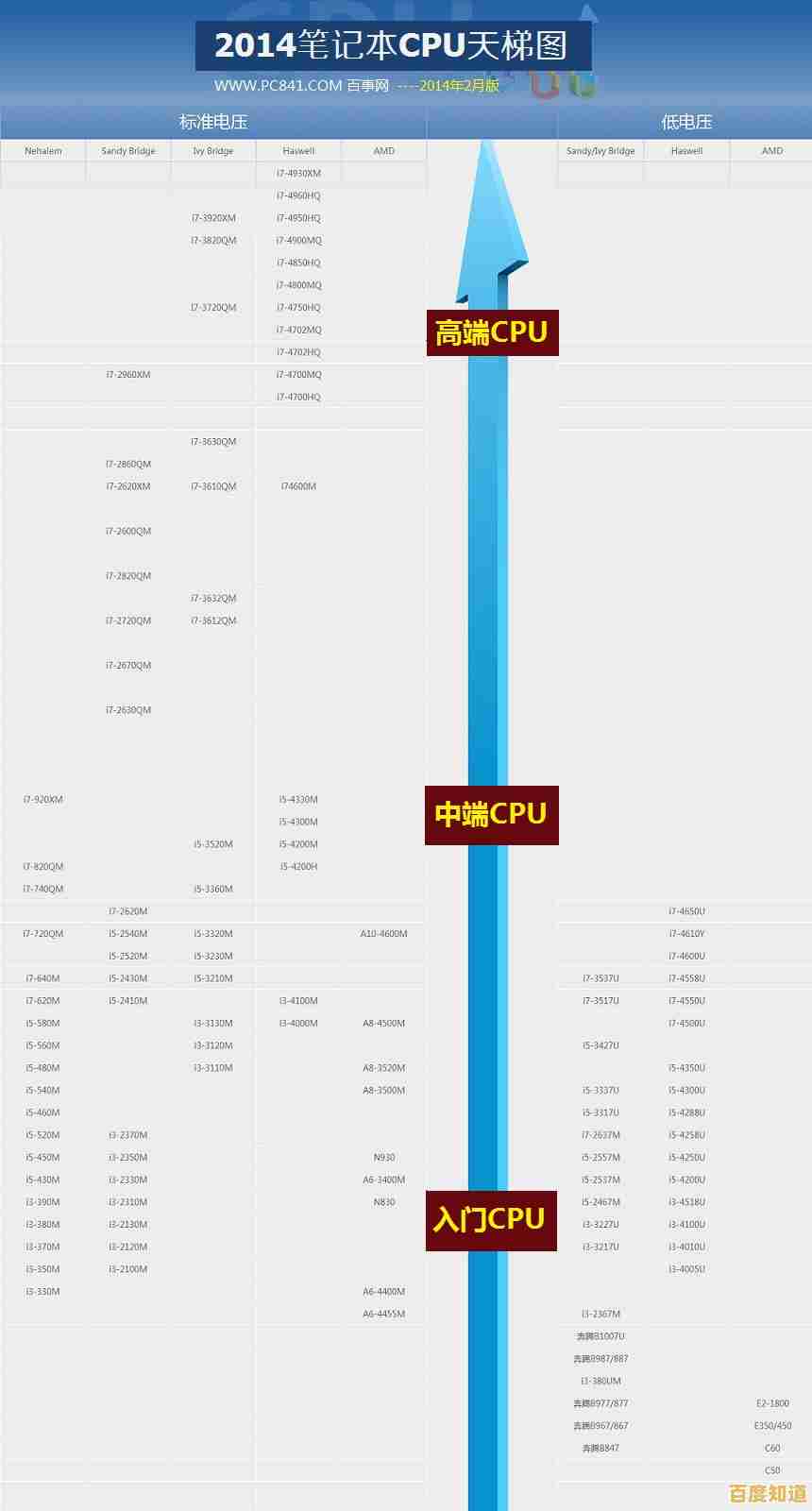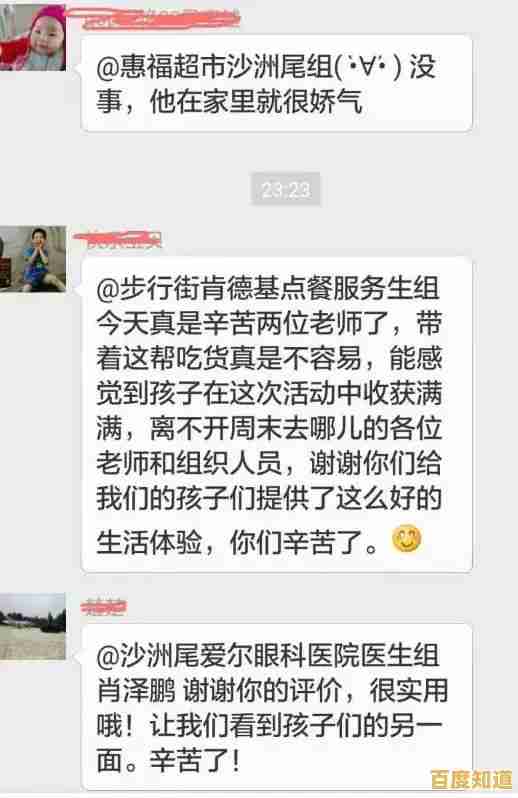最新显卡驱动优化技巧,让电脑性能飞跃不再困难
- 问答
- 2025-10-31 11:09:38
- 14
确保安装最适合的驱动程序 不要一味追求最新的驱动版本,根据你的主要用途(玩游戏或内容创作)来选择,对于游戏玩家,可以优先考虑NVIDIA的Game Ready驱动或AMD的Software: Adrenalin Edition中的优化版本,对于从事3D渲染、视频剪辑等创意工作的用户,NVIDIA用户应选择Studio驱动,AMD用户则在驱动中切换到“专业版”配置文件,这些驱动针对特定应用进行了更深入的稳定性测试和优化。(来源:NVIDIA官方驱动分类说明,AMD Software: Adrenalin Edition功能说明)
彻底卸载旧驱动后再安装新驱动 直接覆盖安装新驱动可能残留旧文件,导致冲突或性能下降,建议在安装新驱动前,先进入Windows安全模式,使用Display Driver Uninstaller(DDU)这类专业工具彻底清除当前的显卡驱动残留,然后再安装新驱动,这能解决很多莫名其妙的卡顿或闪退问题。(来源:Guru3D论坛推荐的DDU使用指南)

在显卡控制面板中进行关键设置 安装好驱动后,打开NVIDIA控制面板或AMD Software,调整几个核心设置能显著提升游戏体验:

- 电源管理模式:在NVIDIA控制面板的“管理3D设置”中,将“电源管理模式”从“正常”改为“最高性能优先”,这能防止显卡在游戏中为了省电而降低频率,AMD用户在“显卡”设置中找到“电源调整”并启用它。
- 纹理过滤质量:将“纹理过滤质量”设置为“高性能”,这对画质影响极小,但能提升一些帧数。
- 着色器缓存:NVIDIA用户确保“着色器缓存大小”设置为“无限”,这能减少游戏加载时的卡顿,AMD用户确保“着色器缓存”选项是启用的。
及时更新操作系统 Windows系统更新有时会包含对图形子系统的优化,例如对DirectX的改进,保持Windows处于最新状态,能确保驱动和系统更好地协同工作,避免因系统版本过旧导致的性能瓶颈。(来源:Microsoft Windows更新日志)
针对性优化游戏设置 现在的显卡驱动都提供了针对单个游戏的优化功能,以AMD Software为例,可以为每个游戏单独设置画面选项、分辨率缩放(RSR)等,NVIDIA的GeForce Experience也能为你的硬件配置提供最优的游戏图形设置建议,花几分钟为常玩的游戏进行单独设置,效果比全局设置更明显。
保持显卡良好的物理状态 驱动优化是软件层面,硬件状态是基础,定期清理显卡风扇和散热鳍片上的灰尘,确保散热良好,如果显卡因为高温而降频运行,再好的驱动优化也无济于事,可以尝试使用MSI Afterburner等软件监控游戏时的显卡温度,确保其在合理范围内。
本文由海姝好于2025-10-31发表在笙亿网络策划,如有疑问,请联系我们。
本文链接:http://fengyu.xlisi.cn/wenda/67903.html